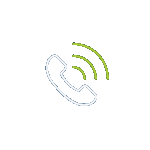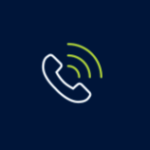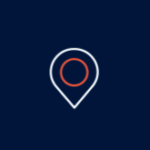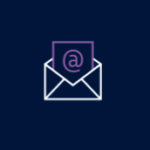Registrare con Momindum [Guida 1]
I tutorial sotto forma di video sono sicuramente il metodo più facile e intuitivo per imparare a utilizzare un nuovo strumento. Soprattutto se si parla di un software per la creazione stessa di video tutorial. Stiamo ovviamente parlando di registrare con Momindum, il nuovo software per la creazione e la gestione di video aziendali pensato per l’elearning e per il marketing visuale. Per scoprire di più su questo incredibile strumento e le sue potenzialità ti invitiamo al webinar organizzato da Enghouse Interactive Italia. Potrai assistere alla presentazione del software e visionare contenuti esclusivi per i partecipanti. Scopri come approfondire alla fine di questo articolo.
Se ancora non ne hai sentito parlare, Momindum è l’ultimo arrivato nella famiglia Enghouse Italia. Si tratta di una soluzione per la creazione e la condivisione di video, utile per la formazione aziendale, ma anche per creare piani marketing basati su una strategia visuale. Dopo aver parlato delle sue potenzialità (qui puoi recuperare l’articolo completo su Momindum), Enghouse Interactive Italia ha pensato di proporti una nuova serie di articoli dedicati all’atto pratico. Ci concentreremo quindi sulla creazione di video, sulla loro implementazione attraverso lo strumento integrato di editor e la loro condivisione con tutti i dipendenti. In pratica, potrete assistere in anteprima a un piccolo vademecum delle funzioni base di Momindum.

Registrare un video con Momindum
Il punto forte di Momindum è sicuramente la sua facilità d’utilizzo e la sua interfaccia intuitiva. Per registrare con Momindum ti basterà:
- il software,
- una webcam (se lo desiderate),
- un buon microfono.
Prima di vedere la realizzazione vera e propria, parliamo delle tipologie di video fra cui potete scegliere grazie alla soluzione di Enghouse.
Tipologie di video lezioni
Esistono diversi formati per le video lezioni. Fra i più facili da realizzare e i più efficaci troviamo:
- la presentazione PowerPoint,
- lo Screencast,
- il formato misto.
Le presentazioni PowerPoint
Parliamo di uno dei formati più classici quando si tratta di presentazione: il PowerPoint.
Momindum permette di registrare video che hanno come soggetto principale la presentazione. Con questo formato potrai aggiungere alle slide la tua voce e, se vorrai, anche il tuo viso.
Quando utilizzare il formato PowerPoint?
Questa tipologia è molto vantaggiosa. Si tratta di realizzare una video molto simile a una lezione frontale in aula o a una conferenza. Ogni parola detta potrà essere supportata da immagini e scritte preparate all’interno delle slide.
Se il tuo tutorial riguarda un’applicazione abbastanza facile da usare, o che comunque non ha necessità di mostrare passaggio per passaggio il suo funzionamento, questo è il metodo giusto. Il discorso dell’interlocutore sarà messo in risalto dalla registrazione del suo volto mentre le slide aiuteranno chi ascolta a memorizzare i passaggi principali.
Il formato PowerPoint è altrettanto efficace quando si tratta di argomenti discorsivi che non necessitano di molti esempi pratici.
Perfetto per tutorial di aggiornamento periodico; conferenze discorsive.
Screencast
Anche in questo caso c’è una condivisione dello schermo e la possibilità di integrare audio e video dell’interlocutore.
A differenza del formato PowerPoint, con lo Screencast non viene condivisa una presentazione, ma direttamente lo schermo del computer. In questo modo sarà possibile per i partecipanti vedere l’applicazione in azione.
Quando utilizzare lo Screencast?
Se il tuo video corso è del tipo “Come funziona?” questo è il formato perfetto. La possibilità di commentare live ogni azione che compirete sullo scremo, permette a chi ascolta di comprendere ogni passaggio del tutorial.
Utile per guidare gli utenti e mostrare le funzionalità dei software più complessi.
Perfetto per tutorial “How to”.
Formato misto: video lezioni con presentazione e screencast
Partendo da una presentazione PowerPoint, è possibile aggiungere un video che spiega l’interfaccia dello strumento che volete presentare sfruttando lo Screencast.
Quando utilizzare il formato misto?
Da utilizzare quando il tutorial è composto da parti discorsive e da applicazioni pratiche. In questo caso, potrai condensare tutte le informazioni in un solo video.
Perfetto per tutorial complessi e completi.

Videolezioni in pratica: come registrare con Momindum
Passiamo all’azione: come registrare un video con Momindum.
L’interfaccia è talmente intuitiva che basteranno tre click per avviare la cattura.
Ricordati, prima di iniziare, di controllare che tutti i dispositivi siano collegati e funzionanti. Controlla l’audio del microfono e la qualità del video della videocamera. Per altri consigli su come realizzare un video di qualità, puoi consultare la nostra To Do List per un video perfetto!
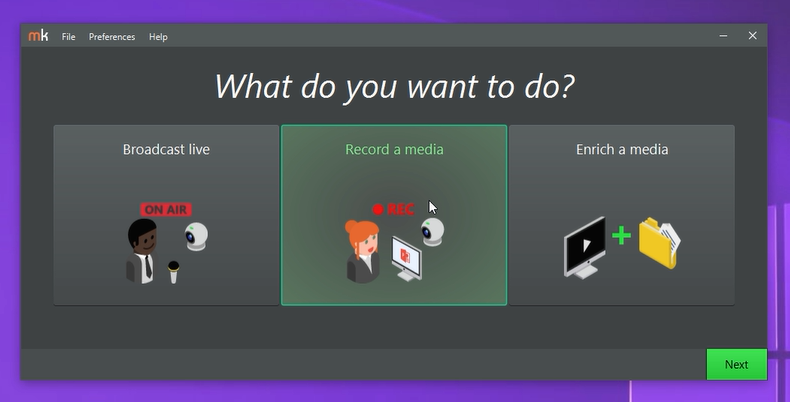
1. Seleziona cosa vuoi fare, ovvero registrare con Momindum.
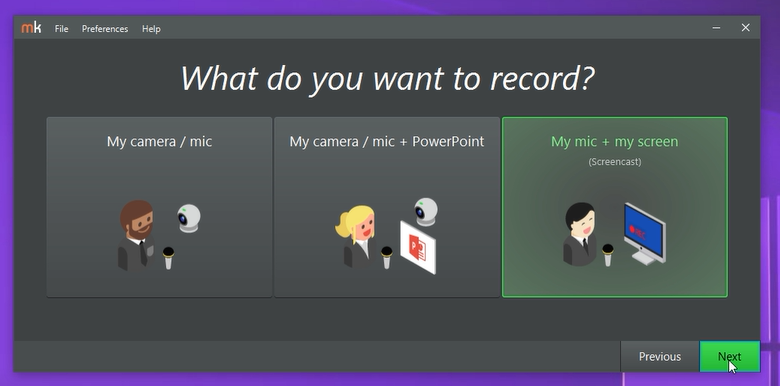
2. Scegli il formato tra le tipologie che abbiamo appena visto:
- solo audio e video,
- audio e video e presentazione PowerPoint,
- audio e video e schermo.
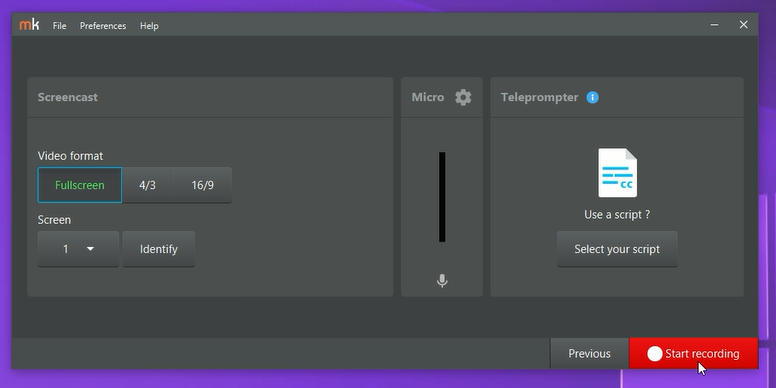
3. Perfeziona i settaggi relative allo schermo e avvia la registrazione.
Il gioco è fatto!
Ora che sai come registrare con Momindum, vediamo come si declina la registrazione nei tre diversi formati.
Registrare un video in formato PowerPoint: best practice
Ecco alcuni suggerimenti e le procedure consigliate per realizzare un video in questo formato.
- Prima di iniziare, pensa attentamene alla struttura del discorso in modo da preparare delle slide che possano andare di pari passo.
- Lavora sulle immagini: stai realizzando un video per sfruttare la comunicazione visuale. Attenzione però a non sovraccaricare le diapositive.
- Alterna immagini, screenshot e testo.
- Ricorda che l’utente non potrà ingrandire il video: zooma sui dettagli degli screenshot che ti sembrano più importanti per permettere a tutti di vedere e leggere con chiarezza.
Registrare un video in formato Screencast: best practice
- Quando prepari lo script, scrivi frasi brevi e chiare. Esercitai nella lettura per assicurarti che siano facilmente comprensibili.
- Prepara in anticipo tutte le finestre che vorrai registrare, in modo da evitare di dover attendere il tempo di caricamento dei programmi o dell’apertura dei file.
- Se il tuo tutorial prevede di mostrare i risultati di lunghe elaborazioni, prepara più file con le fasi e il risultato finale. In questo modo non dovrai attendere che il programma completi l’azione che hai avviato, ma potrai comunque mostrare tutti i passaggi in un tutorial davvero completo.
- Prova tutto il tutorial passo passo prima di registrare.
- Potrebbe essere utile utilizzare più schermi per separare la registrazione del tuo volto e quella del desktop.
Registrare un video in formato misto: best practice
- Valgono tutti i best practice dei due formati precedenti
- Lavora attentamente alle transizioni dalla presentazione al formato cast.

Scopri di più su Momindum
Scopri la soluzione Momindum di Enghouse Interactive Italia per la realizzazione, la gestione e la condivisione dei video.
Le nostre guide
Scorpi di più su Momindum visitando la pagina ufficiale e leggi il nostro articolo dedicato.
Oppure, continua a leggere la nostra Guida Momindum.
Nel prossimo capitolo parleremo di come editare i video inserendo capitoli, sottotitoli e altri media.